Ovaj vodič može pomoći svakom korisniku koji želi formatirati SD karticu ili USB pogon u FAT32 u sustavu Windows. Kao što vjerojatno znate, u sustavu Windows 10 ne možete formatirati u FAT32 pogon veći od 32 GB, a jedine opcije imate (nakon što kliknete desnom tipkom miša na njega i odaberete 'Format'), je formatirati disk u NTFS ili exFAT datoteku sustav. Da biste zaobišli ovaj problem, nastavite čitati u nastavku.
Kako formatirati u FAT32 tvrdi disk, memorijsku karticu, USB flash pogon u sustavu Windows 10.
Za formatiranje SD kartice ili pogona na FAT32, možete koristiti jednu od sljedećih metoda prema kapacitetu pogona.
Metoda 1. Kako formatirati pogon u FAT32 iz Windows GUI ili naredbenog retka. *
* Bilješka: Koristite ovu metodu ako memorijska kartica ili disk koji želite formatirati imaju kapacitet manje od 32 GB. Za 64Gb ili veće pogone/diskove slijedite upute u Metoda-2 ispod.
A. Formatirajte u FAT32 iz Windows GUI.
1. Desnom tipkom miša kliknite pogon koji želite formatirati u FAT32 i kliknite Format.
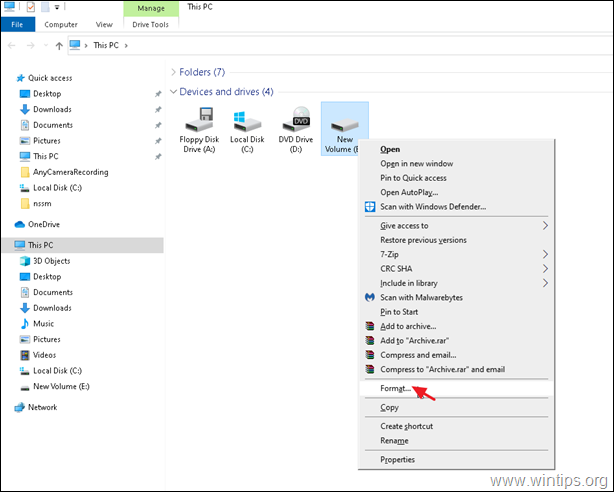
2. U 'Datotečni sustav' odaberite FAT32 a zatim kliknite Početak.
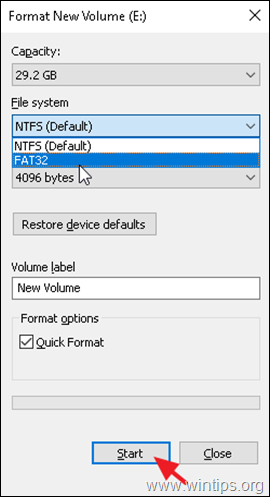
3. Pričekajte da se formatiranje završi.
B. Formatirajte u FAT32 iz naredbenog retka.
Ako želite formatirati u FAT32 pogon manji od 32 GB, pomoću naredbenog retka:
1. Otvorena Naredbeni redak kao administrator.
2. Dajte sljedeću naredbu i pritisnite Unesi: *
- format /FS: FAT32 DriveLetter:
* Obavijest: Gdje DriveLetter = slovo pogona diska koji želite formatirati, kao što se prikazuje u Windows Exploreru. npr. ako želite formatirati E: pogon, dajte ovu naredbu:
- format /FS: FAT32 E:
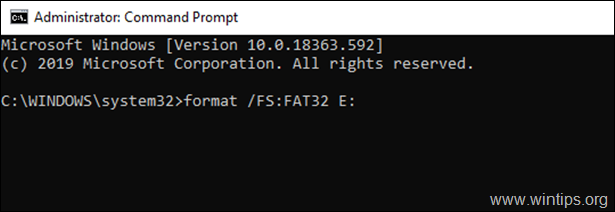
Metoda 2. Kako formatirati bilo koji disk u FAT32 pomoću AOMEI Partition Assistant Standard Free.
* Bilješka: Zbog nemogućnosti Windowsa da formatira u FAT32 SD karticu ili bilo koji drugi pogon (npr. HDD, USB disk, itd. ) s kapacitetom većim od 32 GB, morate koristiti uslužni program treće strane da biste izvršili posao. Dakle, koristite ovu metodu za formatiranje bilo kojeg pogona u FAT32 bez obzira na njegov kapacitet.
1. Preuzmite i instalirajte Besplatna verzija AOMEI Partition Assistant Standarda.
2. Nakon instalacije otvorite AOMEI Partition Assistant.
3. Desnom tipkom miša kliknite disk koji želite formatirati u FAT32 i odaberite Formatirajte particiju.
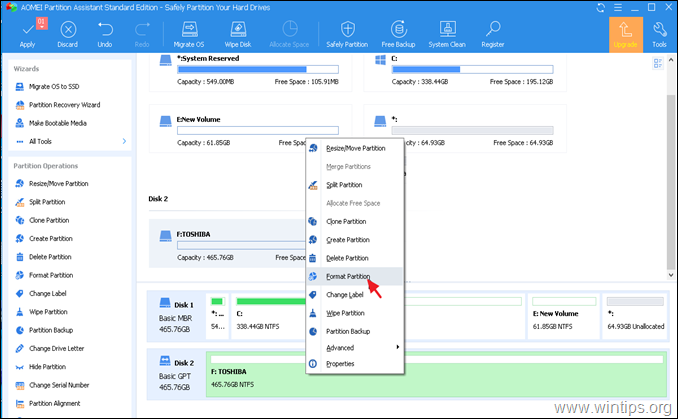
4. U opcijama "Formatiraj particiju", Izaberi the FAT32 Sustav datoteka i kliknite u redu.
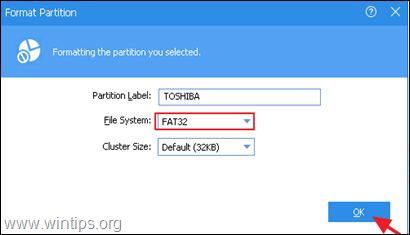
5. Sada kliknite na Prijavite se gumb iz glavnog izbornika.
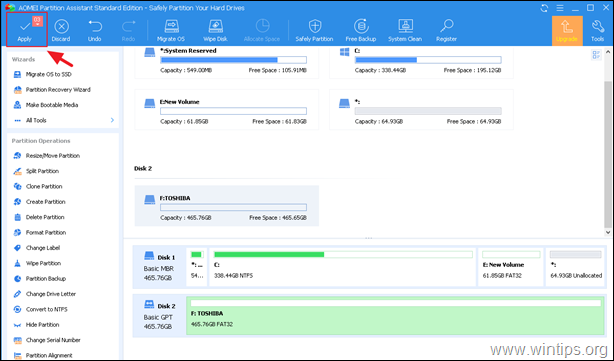
6. Na kraju kliknite Nastavi za formatiranje pogona u FAT32 datotečni sustav.
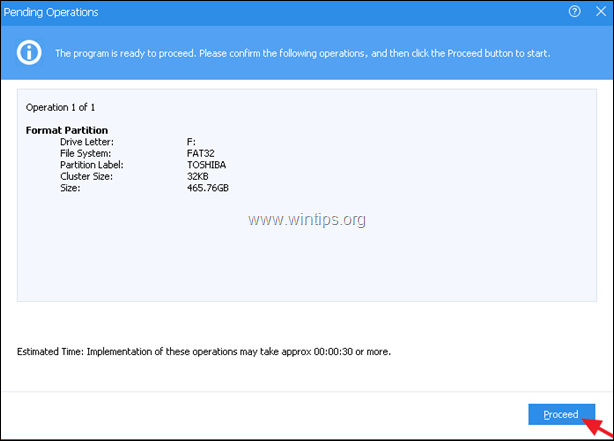
To je to! Koja vam je metoda uspjela?
Javite mi je li vam ovaj vodič pomogao tako što ćete ostaviti komentar o svom iskustvu. Lajkajte i podijelite ovaj vodič kako biste pomogli drugima.